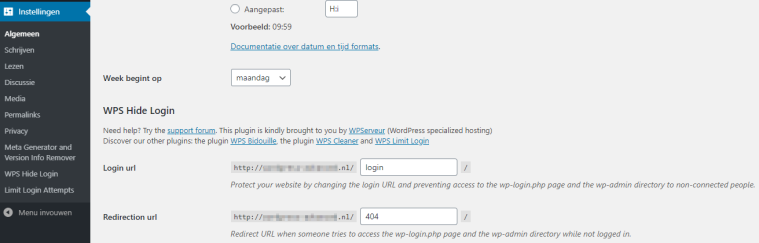Hoe activeer ik de WordPress veiligheidsplug-ins?
Jouw veiligheid is voor ons belangrijk! Daarom stellen we voor al onze klanten met een WordPress Hosting pakket drie handige veiligheidsplug-ins ter beschikking.
Inhoud:
In dit artikel laten we zien waar je de veiligheidsplug-ins kunt vinden en hoe je deze (de-)activeert.
1. Plug-ins installeren
De plug-ins kunnen via Website-Apps geïnstalleerd worden. Om Website-apps te starten, selecteer je in de klantenlogin je pakket en vervolgens ga je naar het menupunt Website-apps.
2. Plug-ins activeren
Log eerst in in de back-end (het beheergedeelte) van je website. Dit doe je door “wp-admin” achter je domeinnaam te zetten, bijvoorbeeld: https://jedomeinnaam.nl/wp-admin
Als je jouw website via de klantenlogin hebt geïnstalleerd kun je ook inloggen door in de klantenlogin naar het menupunt Website-apps te gaan en vervolgens bij de WordPress-installatie op Naar login te klikken.
Nadat je bent ingelogd beland je direct op het dashboard van WordPress. Klik links in het menu op Plugins → Geïnstalleerde plugins.
Je ziet hier nu een overzicht van alle geïnstalleerde en actieve plug-ins. Onder de naam van de plug-in kun je deze activeren.
Met één klik kun je de plugin activeren en ook weer deactiveren. Om voldoende beschermd te zijn, raden we je aan om alle drie de veiligheidsplug-ins na de installatie te activeren.
De volgende veiligheidsplug-ins worden bij jouw WordPress installatie voorgeïnstalleerd:
- Meta Generator and Version Info Remover
Deze plug-in verbergt jouw WordPress-versienummer.
- WPS Hide Login
Deze plug-in hernoemt jouw wp-login.php bestand. Dit maakt de map wp-admin en de loginpagina wp-login.php moeilijker te vinden voor aanvallers. De login URL kun je zelf wijzigen. Vooringesteld is https://jedomeinnaam.nl/login
Om je website beter te beveiligen, raden we aan dit aan te passen.Let op: door de WPS Hide Login plug-in wijzig je de URL waarmee je jouw WordPress-login kunt bereiken. Je kunt de URL wijzigen in de plug-in-instellingen. Noteer de URL en sla deze eventueel op in jouw favorieten. De loginpagina is nog steeds toegankelijk via de STRATO klantenlogin. - WP Limit Login
Deze plug-in beperkt het aantal toegestane aanmeldingspogingen om jouw site te beschermen tegen Brute Force aanvallen.
Individuele instellingen kunnen in WordPress ook onder het menupunt Instellingen gewijzigd worden. De naam van de plug-in staat onder Instellingen zodra deze is geactiveerd.
3. Plug-ins deactiveren
Je hoeft een plug-in niet volledig uit WordPress te verwijderen als je deze een tijdje niet wilt gebruiken. Het is voldoende om een plug-in te deactiveren.
Als je een plug-in echter permanent niet meer wilt gebruiken, is het beter om deze uit veiligheidsredenen te verwijderen. Om dit te doen, deactiveer je eerst de plug-in en klik je vervolgens op verwijderen.
Vergeet niet om de plug-ins altijd up-to-date te houden. Op jouw WordPress-dashboard ontvang je een melding zodra er updates beschikbaar zijn.